TRUNG TÂM ĐÀO TẠO CAD CAM CNC CAMMECH
Trong phiên bản Solidwork 2016, phần Pattern có thêm lệnh Variable Pattern. Về nguyên lý, lệnh này cũng giống như Table Driver Pattern khi vị trí các đối tượng được xác định bởi tọa độ X,Y theo 1 gốc tọa độ chuẩn nào đó.
Tuy nhiên, về cách sử dụng và mục đích tạo ra đối tượng copy thì dễ dàng và linh hoạt hơn, có thể copy những đối tượng nằm trên 1 bề mặt không phẳng (Nonplanar Surafces).
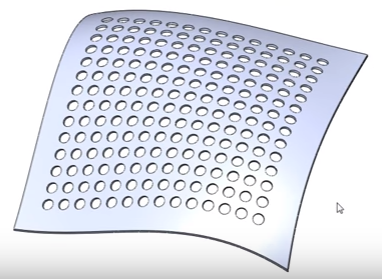

Để hiểu rõ chi tiết, ta làm ví dụ như hình sau:
Ở mục tạo chi tiết mẫu này, các đối tượng mà bạn phải tạo gồm: Curve, mặt (surface), khối, kết hợp giữa mặt và khối. Các bước thứ tự như sau:
Bạn tạo các mặt phẳng Plane 1, Plane 2, Plane 3, Plane 4 lần lượt cách mặt phẳng Front và Right 1 khoảng 200mm về 2 phía.
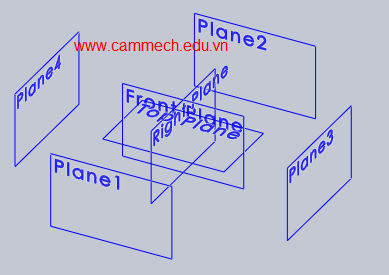
Tạo các Sketch 1, Sketch 2, Sketch 3, Sketch 4 lần lượt trên các mặt phẳng vừa tạo như hình dưới. Bạn có thể tự cho kích thước và bề mặt cong sao cho hợp lý.
Lưu ý: Các điểm đầu và cuối của các Curve phải dính với nhau để thực hiện lệnh Boundary Surface.
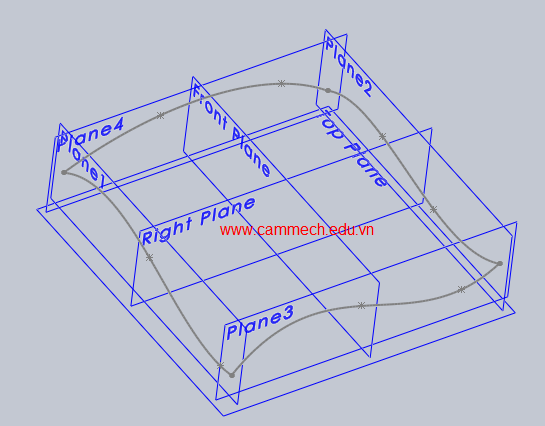
Từ các curve vừa tạo theo 2 hướng, ta được 1 surface như hình sau:
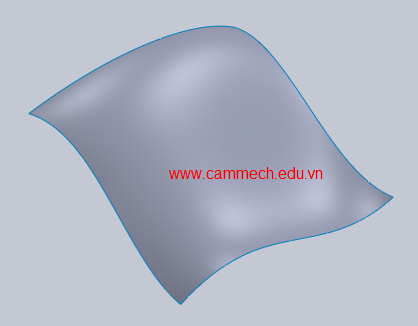
Tiếp tục tạo khối Extrude, tiết diện đùn là hình chiếu các cạnh của mặt Boundary vừa tạo lên mặt Top. Chọn mặt Boundary làm mặt giới hạn chiều cao khối đùn. Ta được như hình sau:

Hãy giấu mặt Boundary bằng cách click vào mặt đó và chọn Hide. Bây giờ ta chỉ làm việc với khối vừa tạo.
Vào Skecth 3D, tạo 1 điểm nằm trên bề mặt khối Extrude và có vị trí kích thước như hình dưới (đặt tên kích thước như hình để sau này dễ định hướng tọa độ).
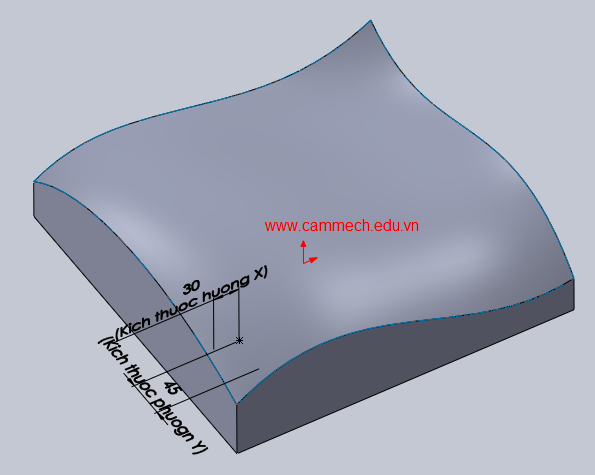
Tạo 1 Plane tiếp tuyến với bề mặt khối tại điểm vừa tạo trong Sketch 3D ở trên. Sau khi tạo xong, mặt phẳng này có tên là Plane 5.
Vẽ 1 Sketch là đường tròn có tâm ngay điểm vừa tạo đường kính 10mm. Tất nhiên, mặt phẳng vẽ Sketch là mặt phẳng vừa tạo.
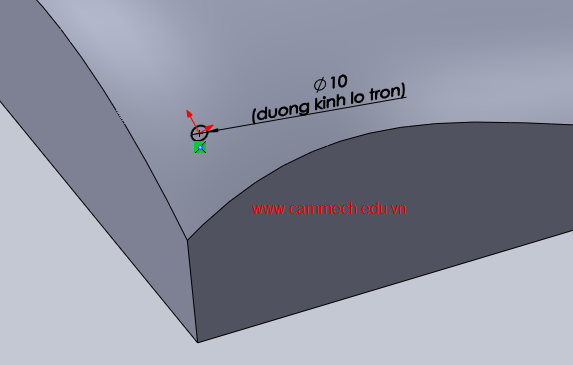
Cuối cùng là tạo 1 khối Extrude Cut, tiết diện là đường tròn trên, cắt về 2 phía với chiều sâu cắt tổng cộng là 10mm.
Ta kết thúc phần chuẩn bị model tạo đây, kết quả phần này như hình sau:

Trong mục Pattern, xổ mũi tên chọn tùy chọn Varibale Pattern như hình:
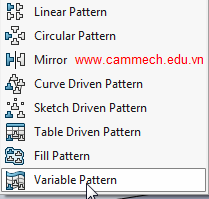
Cửa sổ Variable Pattern hiện ra như sau, bên cạnh là ý nghĩa của nhừng tùy chọn:
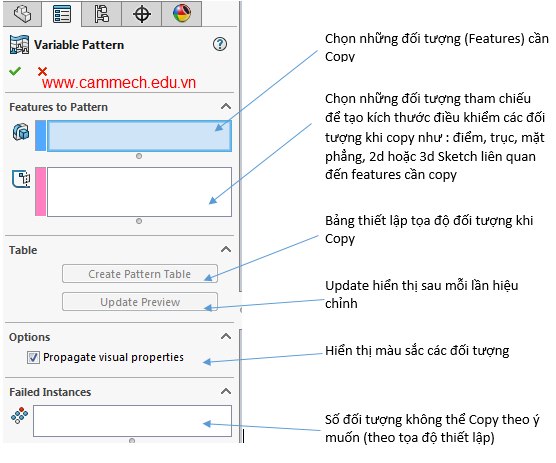
Tham chiếu điều khiển kích thước là Sketch 3D (điểm được tạo) và Plane 5.
Click vào tùy chọn Create Pattern Table, cửa sổ Pattern Table hiện ra như hình, cho bạn thiết lập tọa độ các đối tượng theo kích thước.
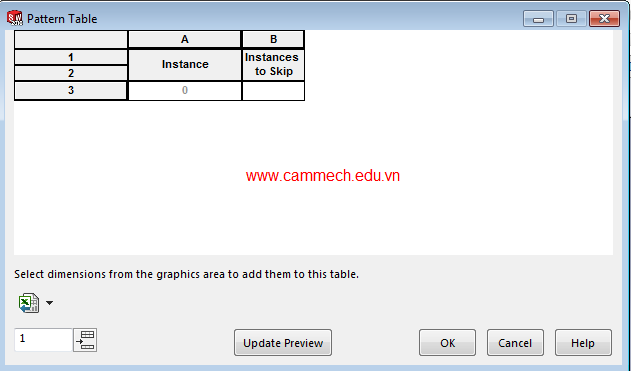
Hãy click vào 2 kích thước mà bạn dung để xác định điểm ở Skecth 3D. Muốn như vậy bạn hãy hiện tất cả những kích thước của Features lên, và để dễ nhớ, ta nên đặt tên cho chúng.
Ở đây, tôi tạm đặt tên là: "Kich thuoc theo Phuong X" và "Kich thuoc theo Phuong Y".
Chi tiết các thao tác, bạn xem ở các bài viết trước của CAMMECH hoặc liên hệ để được giải đáp. Chúng ta chỉ tập trung vào nội dung Variable Pattern trong bài viết này.
Sau khi chọn 2 kích thước, cửa sổ Pattern Table có như hình sau:
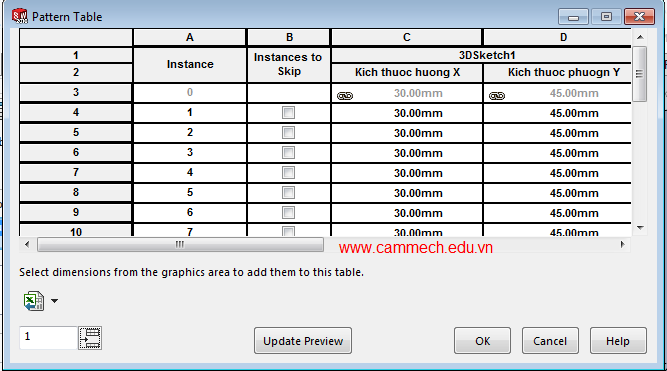
Bây giờ bạn hãy chọn tọa độ cho các điểm (là vị trí các đối tượng cần copy, mỗi tọa độ điểm là một vị trí). Nếu thêm điểm, bạn hãy nhập thêm số điểm ở ô màu trắng ngay góc dưới bên trái của cửa sổ Pattern Table.
Ở đây, tôi muốn copy 18 đối tượng nên chọn tọa độ cho 18 điểm với kích thước như sau:
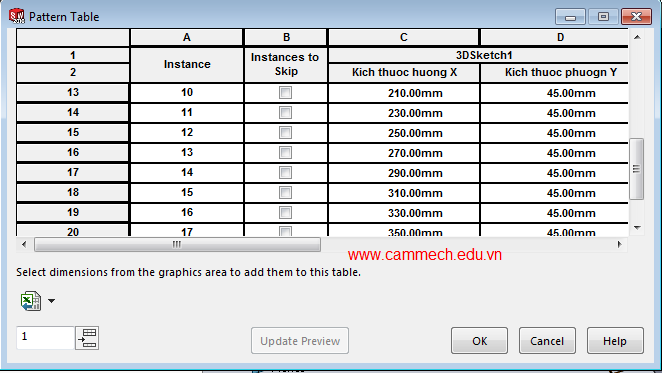
Chọn Update Preview trong cửa sổ Pattern Table, bạn thấy 18 lỗ đã được hiển thị như hình sau:
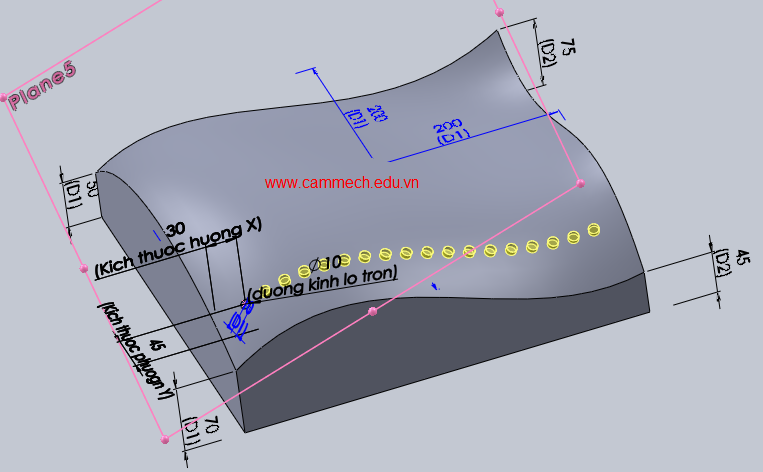
Hãy thoát khỏi cửa sổ Pattern Table và chọn OK. Kết thúc lệnh Variable Pattern, bạn được như hình:

Chọn hình chiếu thẳng góc với mặt bên hông để thấy các đường trục của tâm lỗ. Bạn thấy rằng, các đường trục này luôn luôn vuông góc với bề mặt tại vị trí tâm lỗ.
Điều này là do bạn chọn điểm được tạo ra trong Sketch 3D và mặt phẳng Plane 5 làm các đối tượng tham chiếu kích thước.
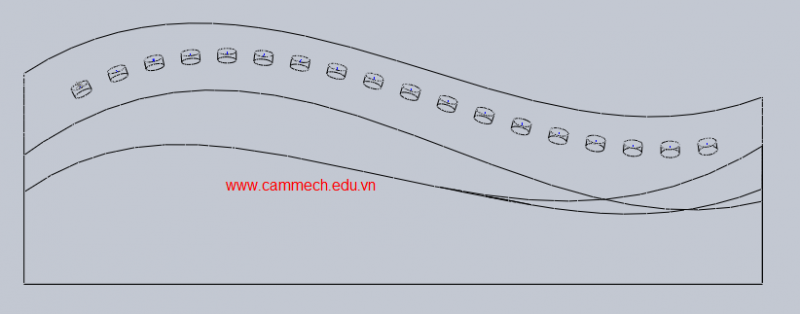
Bạn cũng có thể Import tọa độ các điểm từ bảng tính Excel để thiết lập tọa độ cho bảng Pattern Table. Điều này cho chúng ta thao tác và tính toán nhanh hơn.
Ví dụ: tôi đã tạo ta một loạt các tọa độ từ Excel và Import và bảng Pattern Table. Kết quả như hình:
.png)
Bạn hãy Offset mặt Boundary tạo ở phần trước và dùng mặt Offset này để cắt khối Extrude . Kết quả bạn có như hình:
.png)
Phạm vi của bài viết này đề cập đến một lệnh mới trong SolidWorks nên không nói quá chi tiết các bước thực hiện.
Vậy nên, các bạn không thực hiện được bước nào vui lòng gửi mail về địa chỉ: cammechco@gmail.comm để được giải đáp cụ thể.
Ngoài ra có thêm lệnh Sketch Driven Pattern bạn có thể xem thêm ở link sau:
Link bài viết: https://cammech.edu.vn/lenh-solidworks-ve-copy-hang-loat-sketch-driven-pattern-702-27.html
Chúc bạn thành công!
--------------------------------
CS1: 151 Đào Duy Anh, Phường 9, Q. Phú Nhuận. SĐT: 093.888.3911
CS2: Tòa nhà Bách Khoa Computer, 299/3A Lý Thường Kiệt, Phường 15, Quận 11. SĐT: 093.888.5911
Mail: cammechco@gmail.com Hotline: 0903.111.667
HỌC KÈM RIÊNG ĐẾN KHI THÀNH THẠO RA NGHỀ
HỌC VIÊN TỰ CHỌN THỜI GIAN HỌC, LỊCH HỌC
LỚP MỞ HẰNG NGÀY, ĐĂNG KÝ LÀ ĐI HỌC NGAY
CHÚ TRỌNG KẾT HỢP LÝ THUYẾT VÀ THỰC HÀNH
BÀI GIẢNG CHUẨN QUỐC TẾ, MÁY MÓC HIỆN ĐẠI
ĐÁP ỨNG NHU CẦU HỌC CẤP TỐC, ONLINE TỪ XA
NHIỀU ƯU ĐÃI HỌC PHÍ HẤP DẪN CỦA KHÓA HỌC
GIẢI ĐÁP THẮC MẮC, HỖ TRỢ HỌC LẠI MIỄN PHÍ
CẤP CHỨNG CHỈ KHÓA HỌC, HỖ TRỢ VIỆC LÀM
0938885911
0903111667
Chúng Tôi Sẵn Sàng Tư Vấn Khóa Học Cho Bạn